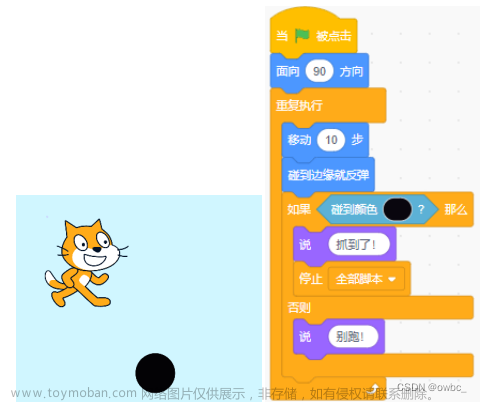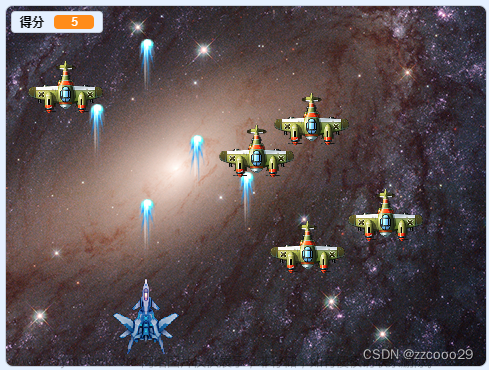上一节课带领大家制作了小的案例使用键盘上的方向键自由的控制画笔。
记不清的朋友可以点击下方链接回顾一下上一节课的内容。
Scratch编程入门-画图模块键盘控制的画笔
这一节课的内容和上一节课的内容比较接近,
上一节课我们需要使用键盘控制画笔,这一次我们需要使用鼠标控制画笔。

程序要求:
使用空白背景,使用Pencil角色。

1.“Pencil”角色跟随鼠标移动。
2.点击鼠标进入“落笔”状态,否则进入“抬笔”状态。
3.按下“R”键画笔颜色变为红色,“B”键画笔颜色变为蓝色,“G”键画笔颜色变为绿色
4.按下“Q”画笔粗细增加1,按下“W”画笔粗细减小1.
3.按下“空格”键或每次重新运行程序会清空舞台绘制的内容。
第一步,就一个角色,而且角色没有给我们限定初始坐标,只要求跟随鼠标(有的题目会要求角色一开始出现在什么位置,这个一定要看好),其余参数都使用默认。因为要求每次重新运行程序会清空舞台绘制的内容。所以一定要加“全部擦除”。

第二步,使用“如果()那么()否则()”来编写笔的落笔状态(点击鼠标进入“落笔”状态,否则进入“抬笔”状态)。

第三步,编写按下特定按键变换画笔线条颜色的代码。

第四步,编写调节画笔粗细的代码。

第五步,编写清除线条的代码,参考第一步,程序重新运行可以清空已经完成了,就生剩下了按下“空格键”擦除,我们来编写。

到这里程序就完全写完了,文章来源:https://www.toymoban.com/news/detail-523934.html
下一节课我将带领大家绘制简单的几何图形。文章来源地址https://www.toymoban.com/news/detail-523934.html
到了这里,关于Scratch编程入门-画图模块3【鼠标的画笔之旅】的文章就介绍完了。如果您还想了解更多内容,请在右上角搜索TOY模板网以前的文章或继续浏览下面的相关文章,希望大家以后多多支持TOY模板网!